Реклама
Да ли уживате у стримингу својих омиљених емисија, филмова и музике путем Кодија? Можда играте ретро видео игре на њему? У сваком случају, вероватно користите апликацију на свом паметном телефону за контролу софтвера медијског центра.
Међутим, колико год су погодне апликације за даљинско управљање, постоји још један начин за контролу Коди-ја… помоћу пречица на тастатури! У овом чланку дајемо листу основних пречица за Коди тастатуре које користите.
Типке за пречице коди
Не морате се чак ни ослањати на жични уређај, јер има пуно Блуетоотх и бежичних тастатура (најбоље бежичне тастатуре "све у једном" 10 најбољих бежичних вишенаменских тастатура за Мац и ПЦБежичне тастатуре све у једном могу претворити било који досадни рачунар у узбудљив рачунар кућног биоскопа. Које да купите? Опширније ) доступни су на мрежи. Међутим, ако је тастатура повезана, моћи ћете брзо и ефикасно да се крећете по Коди-ју.
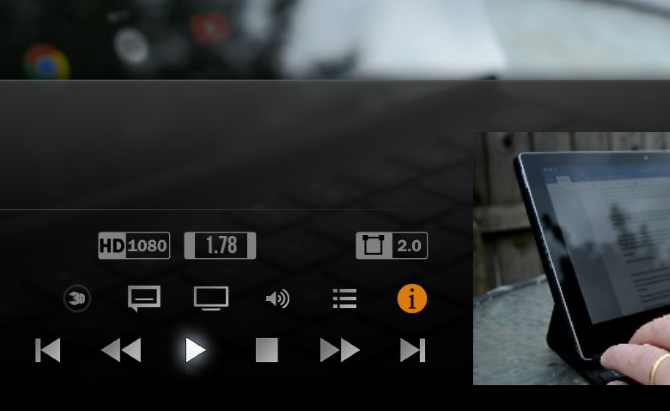
Различити тастери пружају пречице за Коди. На пример, стрелице на тастатури. Користе се за све врсте Коди функција, као што су:
- Ливе ТВ контроле
- Репродукција видео датотека
- Стреаминг медија са веба или локалне мреже
- Управљање сурроунд звуком
- Приказивање фотографија и слика
Поред тога, пречице на тастатури Коди компатибилне су са било којим уређајем који покреће Коди. Дакле, ако покренете Коди на Распберри Пи, укључите тастатуру и можете да почнете да користите ове пречице. Користите Амазон Фире Стицк? Ове Коди пречице раде и тамо.
БЕСПЛАТНО СКИДАЊЕ: Овај цхеат лист је доступан као ПДФ за преузимање од нашег дистрибутивног партнера, ТрадеПуб-а. Морате да попуните кратак образац да бисте му приступили само први пут. Преузимање Пречице на тастатури Коди.
50 Коди пречице на тастатури
| Пречица | поступак |
|---|---|
| Навигација кроз мени | |
| Горе стрелица | Горе |
| Стрелица надоле | Доле |
| Лева стрелица | Лево |
| Стрелица удесно | Јел тако |
| Унесите | Изаберите |
| М | Бочни мени у подразумеваној кожи |
| Телевизија уживо | |
| Б | Закажите снимке на ТВ уживо |
| Ц | Контекстуални мени |
| Е | Отворите ЕПГ (електронски водич за програме) |
| Х | Прозор ТВ канала уживо |
| Ј | Прозор радио канала уживо |
| К | Прозор снимака уживо на ТВ-у |
| 0 (Нула) | Пребацивање између последња два гледана ТВ канала уживо |
| Ја | Погледајте информације о одабраној ТВ емисији |
| Стрелице | Горе и доле да бисте се кретали кроз листу канала; лево и десно за пребацивање група канала |
| Контрола репродукције медија | |
| П | Игра |
| Икс | Зауставити |
| Свемир | Прекидач за репродукцију / паузирање |
| Ф | Брзо притискање унапред једном за 2к брзину; два пута за 4к итд. |
| Р | Премотавање видеа; додирните више пута за брже премотавање |
| Стрелица удесно | Прескочите напријед у корацима од 30 секунди |
| Лева стрелица | Прескочите назад у корацима од 30 секунди |
| \ (Бацксласх) | Прелазите између режима преко цијелог екрана и прозора |
| З | Промените однос слике тренутног видеа |
| Цтрл + С | Снимање заслона (сачувано на жељеној локацији изабрано након прве употребе) |
| О | Прикажите информације о кодеку |
| В | Означи као гледано / без надзора |
| И | Пребаците медиа плаиер, нпр. између интерног и уПнП плејера |
| Т | Укључи титлове |
| Цтрл + Т | Промените положај поднаслова |
| Алт + стрелица улево | Смањите брзину репродукције (0,8к - 1,5к брзина) |
| Алт + стрелица надесно | Повећајте брзину репродукције (0,8к - 1,5к брзина) |
| К | Датотека за репродукцију је у реду |
| Д | Померите ставку доле у листи фаворита |
| У | Померите ставку горе |
| Аудио контрола | |
| + (Плус) | Повећајте јачину звука |
| - (Минус) | Смањите јачину звука |
| Ф8 | Без звука репродукције |
| А | Ако се аудио и видео не синхронизују, користите ово да бисте прилагодили одлагање и вратили видео у синхронизацију |
| Преглед слике | |
| + (Плус) | Зумирајте фотографију |
| - (Минус) | Умањивање фотографије |
| 1-9 | Постепено зумирање, са 9 пружа највећи степен увећања |
| . (Раздобље) | Прегледајте библиотеку слика |
| , (Зарез) | Прегледајте напред кроз библиотеку |
| изаћи | Вратите се на претходни мени или на почетни екран |
| С | Прикажите мени за искључивање Коди или искључите или презимите систем домаћина, као што су Виндовс или мацОС |
| пречице за мацОС | |
| Цмд + К | Заустави Коди |
| Цмд + Х | Сакриј Кодија до пристаништа |
| Цмд + Ф | Пребаци приказ на целом екрану |
| Цмд + С | Направите снимак екрана |
Измените датотеке Коди Кеимап
Ако радо користите тастатуру, али нисте задовољни начином на који су тастери пресликани, то можете прилагодити помоћу Коди додатка званог Кеимап Едитор. Да бисте то инсталирали, идите на Подешавања> Додаци и изаберите Инсталирајте из спремишта.
Одавде пронађите Коди додавање складишта, онда Програмски додаци и изаберите Кеимап Едитор. Кликните на Инсталирај за наставак, а неколико тренутака касније алат ће бити доступан за конфигурацију путем Програми> Додаци.
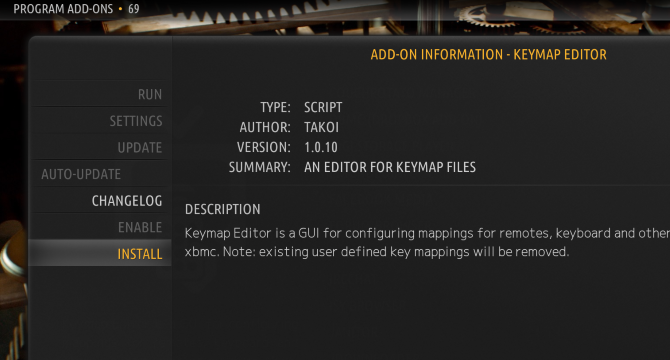
Не заборавите да сачувате датотеку након што завршите. Бићете у могућности да поново употребите конфигурацију која је сачувана као КСМЛ датотека у кориснички подаци фолдер. У Виндовс-у пронађите ово притиском на Виндовс + Р и улазак % АППДАТА% \ коди \ усердата.
Хит Унесите да отворите фасциклу. За локације мапа тастера на другим платформама, проверите ово Коди вики страница.
Уживајте у својим медијима помоћу ових пречаца на тастатури Коди
Уз ове Коди пречице на тастатури требали бисте установити да имате све што вам је потребно за брзу и ефикасну интеракцију са софтвером за медијски центар. Ако имате идеје о осталим стварима које можете да урадите са Кодијем, погледајте наш водич за најбољи Коди додаци Како свој медијски центар Коди учинити још невероватнијимКоди је способан за много више него што су замислили његови дизајнери. Дакле, ископали смо дубоко и открили 10 фасцинантних начина да свој медијски центар Коди учините још бољим. Ево неколико феноменалних савета за Кодијеве фанове ... Опширније како би Коди био још невероватнији.
Цхристиан Цавлеи је замјеник уредника за сигурност, Линук, ДИИ, програмирање и објашњене технологије. Такође производи Реалли Усефул Подцаст и има велико искуство у подршци радној површини и софтверу. Цхристиан је сарадник часописа Линук Формат, Цхристиан је играч малине Пипберри, љубитељ Лего и љубитељ ретро игара.

